Photoshop繪製逼真的舒膚佳肥皂效果圖
這一次的教學是屬於PS教程領域中的鼠繪教程的相關教學。
文章出處是來自站酷的PS教程類文章,寫教學的作者是糜盲的設計師,感謝糜盲的設計師提供鼠繪教程的實作教學。
教學大綱:
本教程主要使用Photoshop繪製立體效果的舒膚佳香皂效果,主要是香皂和水漬來完成的,主要通過圖層樣式來完成,喜歡的朋友一起來學習吧。
鼠繪教程教學開始
本教程主要使用Photoshop繪製立體效果的舒膚佳香皂效果,這個圖是由肥皂和水兩個圖像組成,主體部分直接用圖層樣式完成;水珠部分同樣用圖層樣式做出透明效果,然後增加一些泡泡即可,喜歡的朋友一起來學習吧。
教程的源文件素材:舒膚佳香皂繪製教程PSD源文件
最終效果

1、首先呢,我們建畫板找個地磚的背景放上去。
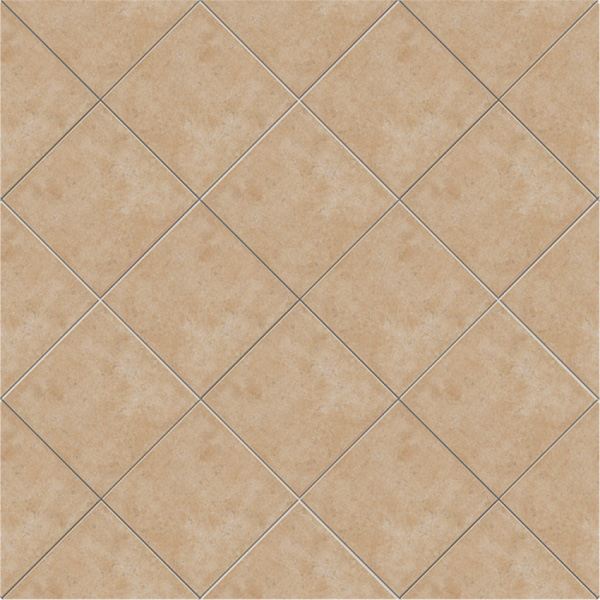
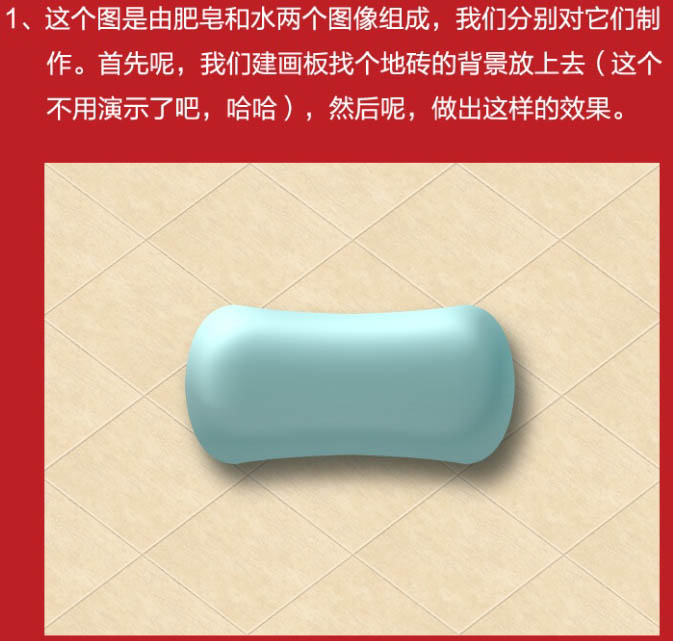
2、新建圖層,用鋼筆工具畫個像,填充橙黃色。
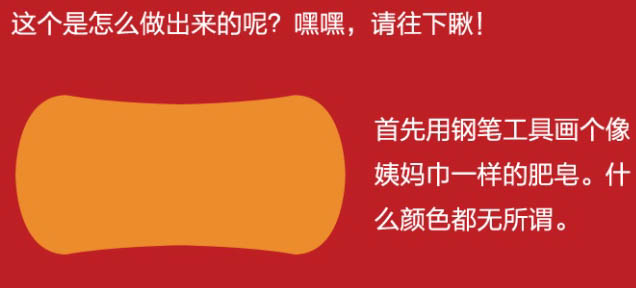
3、然後加上各種各樣的圖層樣式,如圖。
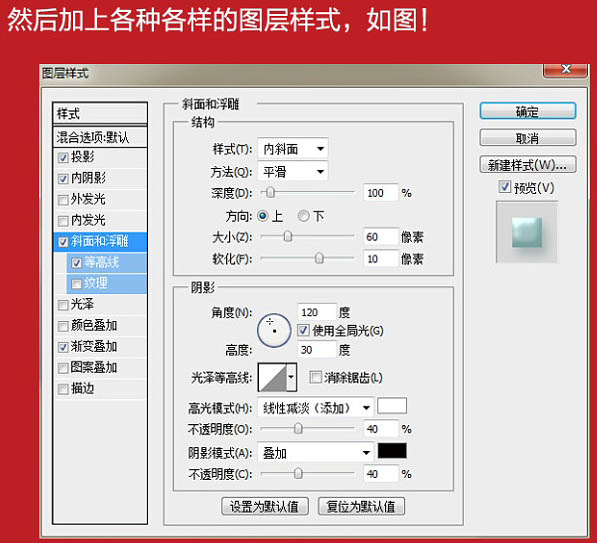
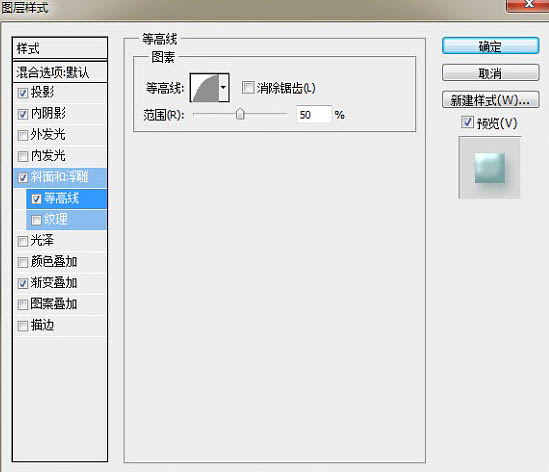
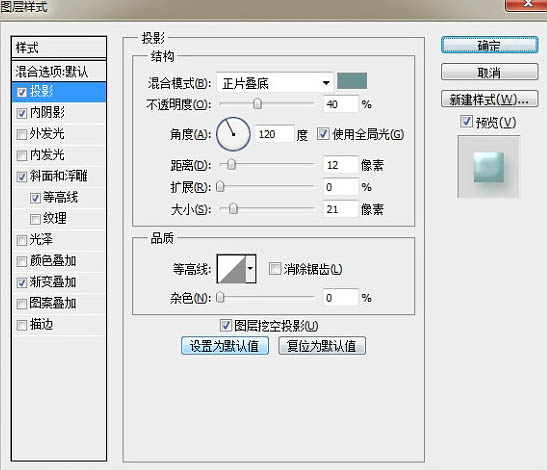
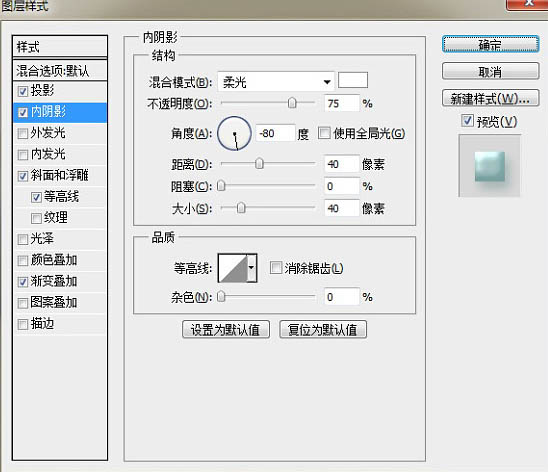
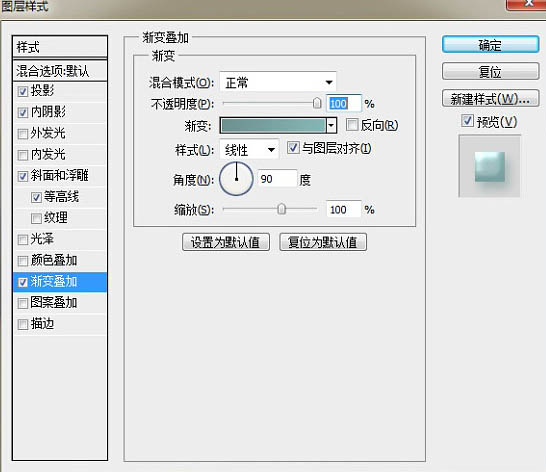
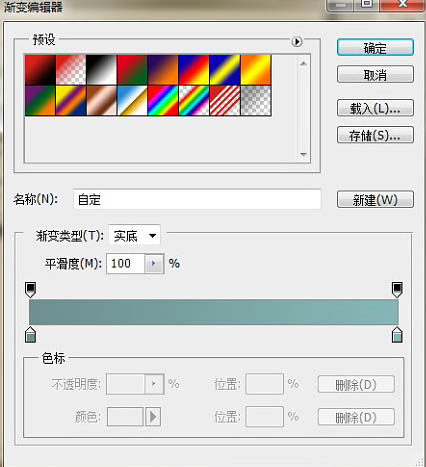
4、注意上面各項的數值,上面的顏色值靠着感覺來,然後你就會發現是不是出來的效果像這樣。

5、是不是很神奇,肥皂的基本的造型已經出來了,下面我們來畫陰影。

6、然後新建圖層填充黑色,把該圖層放在肥皂的下面。

7、然後對該圖層進行高斯模糊,數值適當,調整透明度。

8、移動陰影的位置,如這樣就算做好了。

9、接下來就是在肥皂上價格商標。

10、首先把字打上去,字體是Vijaya,稍許調整下傾斜的角度,顏色無所謂,填充為:5%,然後繼續調整圖層樣式。
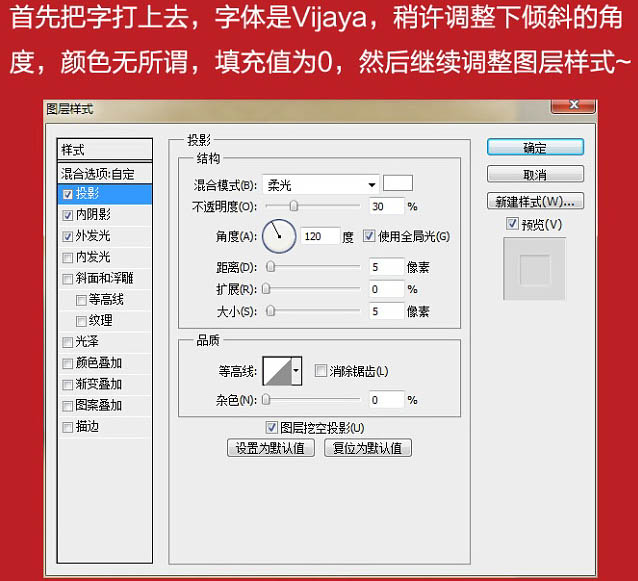
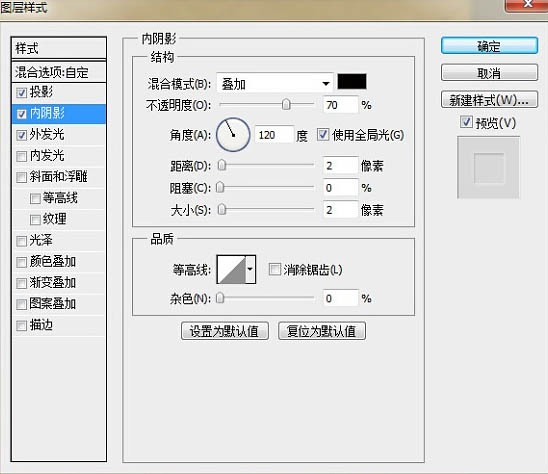
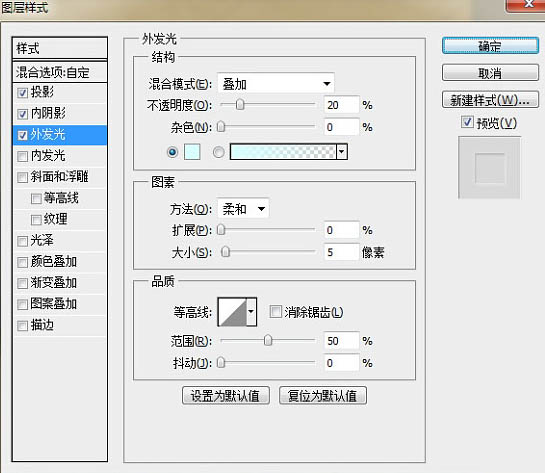
11、外發光的顏色值是:#d8fefe,大家也可以根據整體顏色效果調。

12、下面就是要做水了。在背景上新建一個圖層,用鋼筆勾出形狀,顏色填充值為:0%。

13、添加圖層樣式。
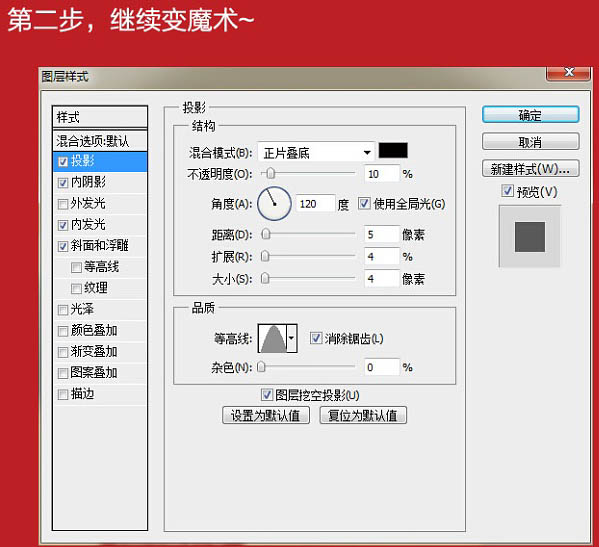
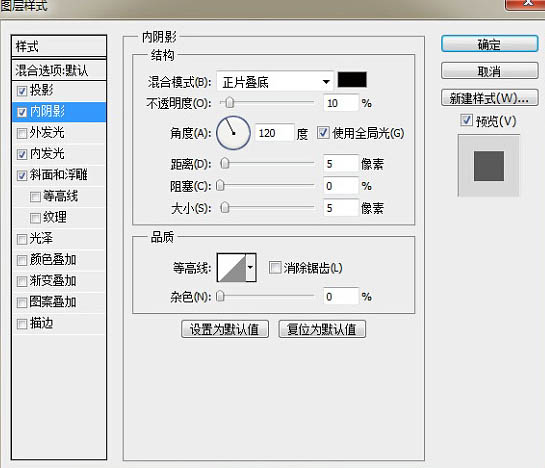
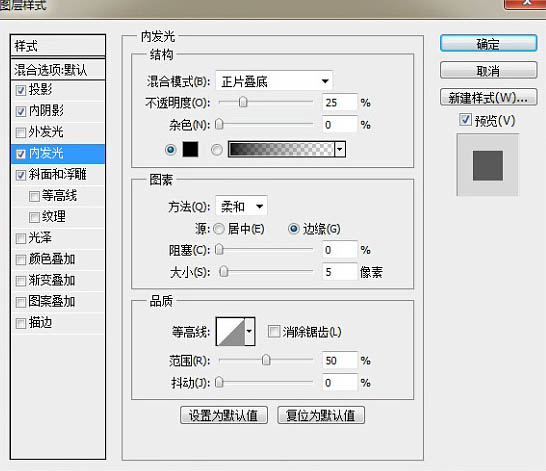
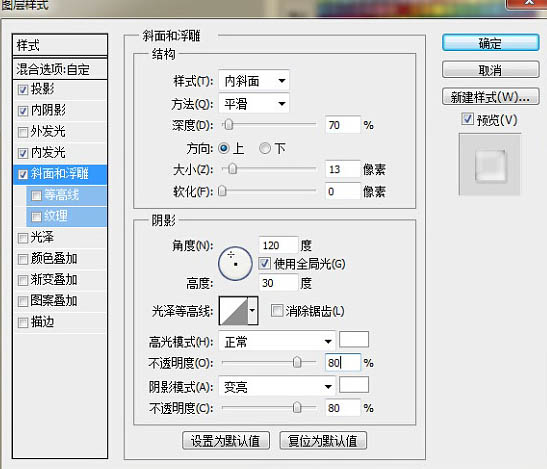

14、最後找個氣泡的素材加上去。
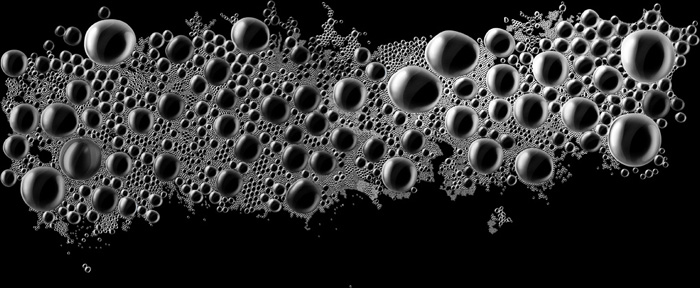

最終效果:

— —
文章永久連結為: Photoshop繪製逼真的舒膚佳肥皂效果圖











